
- •Создание сборочного чертежа «фланцевое соединение» в системе компас 3d
- •Создание сборочного чертежа «фланцевое соединение» в системе компас 3d
- •1 Создание трехмерных моделей для сборки
- •1.1 Создание модели нижнего фланца
- •1.2 Редактирование свойств детали в строке параметров
- •1.3 Создание модели верхнего фланца
- •1.4 Создание детали «Прокладка»
- •2 Создание трехмерной сборки «Соединение фланцевое»
- •2.1 Добавление деталей в сборку
- •2.2 Добавление верхнего фланца в сборку
- •2.3 Соединение фланцев болтами
- •3 Разнесение компонентов сборки
- •4 Создание ассоциативного чертежа
- •4.1 Выбор формата
- •4.2 Создание разреза
- •Литература
2.1 Добавление деталей в сборку
Первой в сборку добавьте деталь Прокладка. Модель прокладки добавьте из файла описаным выше для фланца способом. Размещать прокладку можно в любом месте окна сборки.
Для первого «грубого» размещения деталей сборки используйте команды Переместить компонент и Повернуть компонент (рисунок 15а).
С помощью этих команд поcтарайтесь нужным образом сориентировать детали друг относительно друга (рисунок 15б).
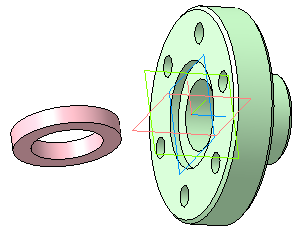
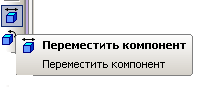
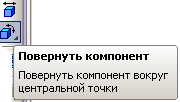
а б
Рисунок 15 – Предварительное размещение деталей
Точное соединение деталей в сборку осуществляется при включении команд Сопряжения: Соосность и Совпадение (рисунок 16).

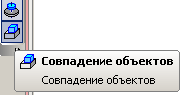
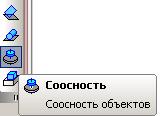
Рисунок 16 – Команды Сопряжения
Сначала укажите совпадение осей центрального отверстия, затем поверхность отверстия под болт (рисунок 17а). Когда обе детали выровняются по осям, осуществите команду Совпадение объектов торцевых поверхностей, указав на них курсором, как показано на рисунке 17б.
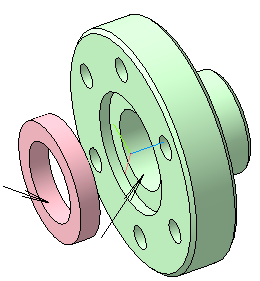
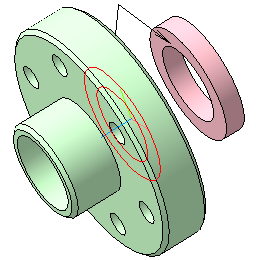
а б
Рисунок 17 – Совпадение объектов
Нижний фланец с прокладкой в сборе представлен на рисунке 18.
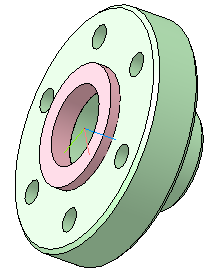
Рисунок 18 – Нижний фланец с прокладкой в сборе
2.2 Добавление верхнего фланца в сборку
Модель верхнего фланца добавьте из файла описаным выше способом. Размещать верхний фланец можно в любом месте окна сборки (рисунок 19).
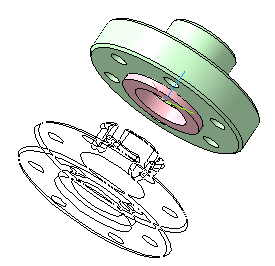
Рисунок 19 – Предварительное размещение верхнего фланца
Для первого «грубого» размещения деталей сборки используйте команды Переместить компонент и Повернуть компонент (рисунок 20).
С помощью этих команд поcтарайтесь нужным образом сориентировать детали друг относительно друга.
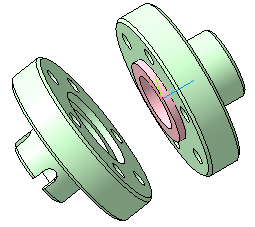
Рисунок 20 – «Грубое» размещение деталей сборки
Точное соединение деталей в сборку осуществляется при включении команд Сопряжения: Соосность и Совпадение (см. рисунок 16).
Сначала укажите совпадение осей центрального отверстия, затем отверстия под болт. Когда оба фланца выровняются по осям (рисунок 21а), осуществите команду Совпадение объектов торцевых поверхностей фланцев, указав на них курсором (рисунок 21б).
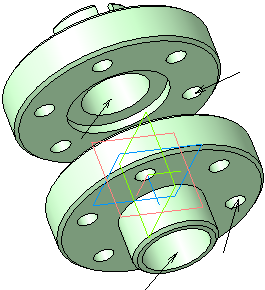

а б
Рисунок 21 – Совпадение объектов
Оба фланца в сборе представлены на рисунке 22.
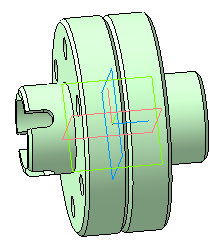
Рисунок 22 – Оба фланца в сборе
2.3 Соединение фланцев болтами
Стандартные изделия для трехмерных сборок находятся во встроенных в программу библиотеках (рисунок 23). Раскрывается библиотека в течение 10…15 секунд.
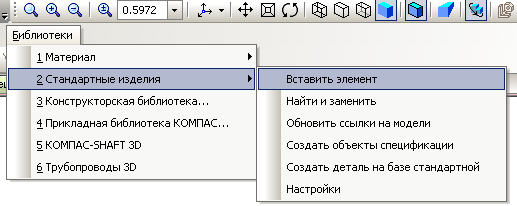

Рисунок 23 – Выбор стандартных изделий из библиотеки
В десятой версии КОМПАСа не требуется самостоятельно подбирать крепежные изделия (болты, шайбы и гайки).
В основной базе библиотеки стандартных изделий выберите Крепежные изделия (рисунок 24). Далее Крепежные соединения, далее Болтовое соединение (рисунок 25).
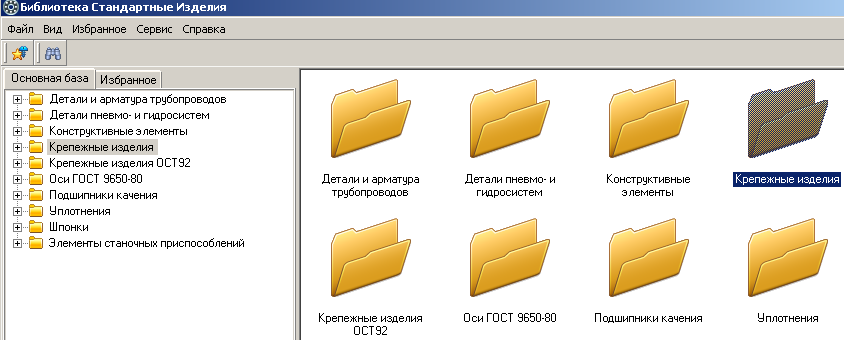
Рисунок 24 – Выбор папки «Крепежные изделия»




Рисунок 25 – Выбор соединения
В этом же окне в строке параметров,
назначаются начальная и конечная
поверхности соединения (рисунок 26). На
модели сборки указываются все отверстия
для болтовых соединений (рисунок 27).
этом же окне в строке параметров,
назначаются начальная и конечная
поверхности соединения (рисунок 26). На
модели сборки указываются все отверстия
для болтовых соединений (рисунок 27).


Рисунок 26 – Назначение начальной и конечной поверхностей соединения
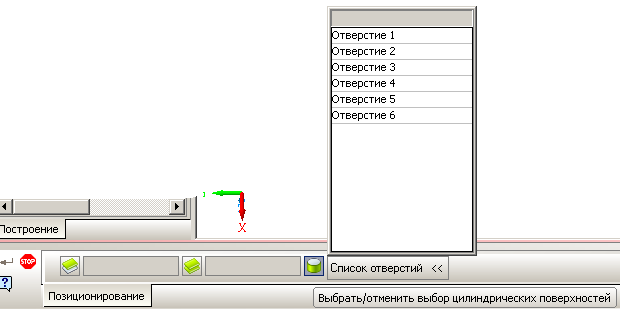
Рисунок 27 – Выбор отверстий под болты
Программа сама осуществляет подбор нужных по диаметру и длине болтов и подходящих гаек и шайб. Результаты подбора видны в окне библиотеки стандартных изделий. Далее нажмите команду Применить в нижней строке окна (рисунок 28).
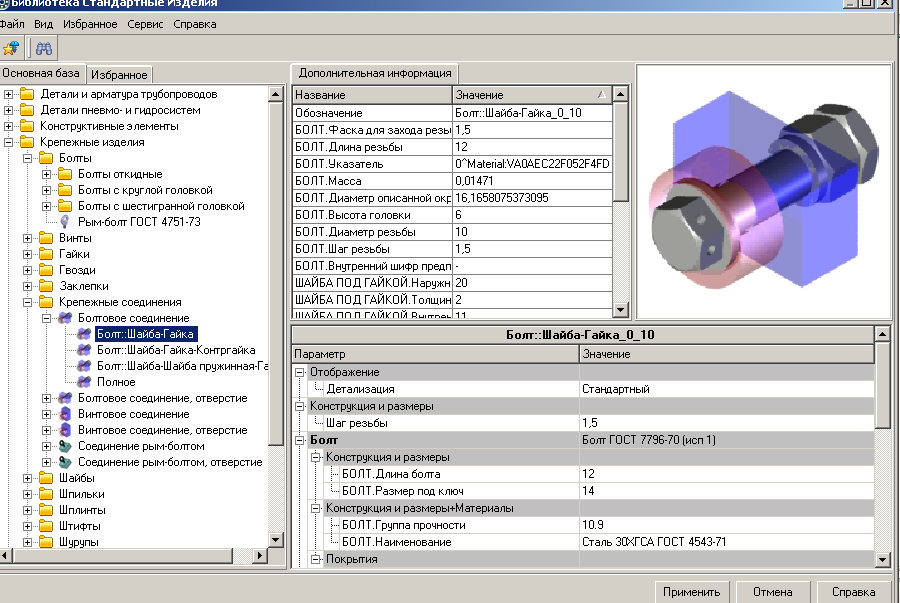

Рисунок 28 – Подбор элементов крепежного соединения
В течение 10…15 секунд в окне сборки и дереве построения модели появляются крепежные соединения (рисунок 29).

Рисунок 29 – Крепежные соединения
